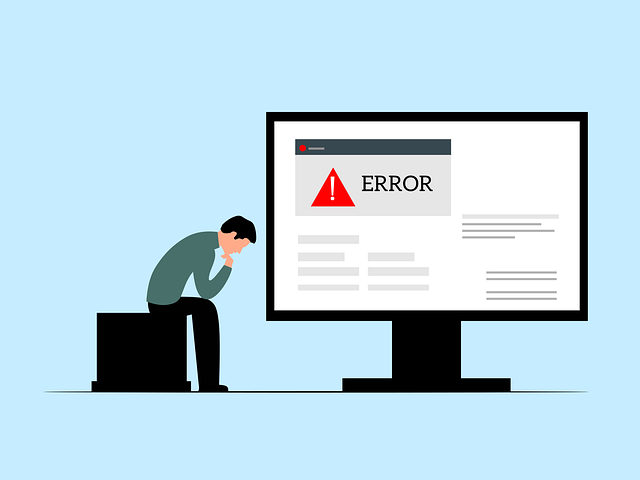月額550円で、アニメや2.5次元作品が見放題のDMM TV。
この記事では、
・DMM TVがファイヤースティックで見られない!
・DMM TVをファイヤースティックで見るには?
といった、疑問を解決していきます。
DMM TVがファイヤースティックで見られない原因と解決方法

DMM TVがファイヤースティックで見られない原因は、主に4つです。
順番に解説していきます。
ファイヤースティック本体の不具合
1番多い原因は、ファイヤースティック本体の不具合です。
解決方法
この場合は、再起動をすると直ることがほとんどです。
再起動の手順を記載します。
- ファイヤースティックリモコンの「ホーム」ボタン(家の形をしたボタン)を長押しします。
- 画面に表示されるメニューから「設定」を選択します。
- 「設定」メニューの中から「デバイス」または「マイFire TV」を選択します。
- 「再起動」を選択します。
尚、再起動には数分かかる可能性があります。
通信環境が悪い
ファイヤースティックはインターネット接続(Wi-Fiなど)を利用しています。
その為、接続が不安定だったり、速度が遅かったりすると、DMM TVの視聴に影響を及ぼします。
解決方法
スマートフォンやパソコンなど、他のデバイスでインターネットが利用できるか試してみてください。
もし他のデバイスでもインターネットに接続できない場合は、ルーターの問題の可能性があります。
ルーターの電源を一度抜いて切ってから、再度入れ直してください。
DMM TVの支払いができていない
DMM TVは月額550円の有料サブスクリプションです。
支払いが遅れている場合、サービスは利用できません。
解決方法
DMM TVのアカウント設定を確認し、支払い情報が正しく設定されていることを確認してください。
また、クレジットカードの有効期限が切れていないかも確認してみてください。
料金プランと支払い方法を分かりやすく解説した記事も参考になりましたら幸いです。
グラビア動画を見ようとしている
DMM TVにはグラビア動画も充実していますが、ファイヤースティックを使用しての視聴はできません。
AndroidTV(テレビ本体にアプリが組み込まれている物)も同じく視聴できません。
解決方法
DMM TVカスタマーサポートの問い合わせ先
上記を試しても見られない場合は、カスタマーサポートに問い合わせてみましょう。
電話、お問い合わせフォームのどちらからでも可能です。
お問い合わせフォームでのお問い合わせ
お電話でのお問い合わせはこちら(24時間365日)
03-6387-9409
DMM TVをファイヤースティックで見る手順

①ファイヤースティックを接続
Amazon Fire TV Stick(ファイヤースティック)をテレビやディスプレイのHDMIポートに接続し、ファイヤースティックの電源をコンセントに挿します。
②ファイヤースティックの初期設定を行う
テレビに「リモコンを検出中」と表示されたら、画面の指示にしたがって初期設定を行います。
初期設定に関しては、Amazon公式サイト、Fire TV Stickをセットアップする方法を参考にしてみてください。
③DMM TVアプリのインストール
ファイヤースティックのホーム画面から「アプリ&ゲーム」を選択し、「DMM TV」を検索します。
検索結果からDMM TVアプリを選択し、「入手/ダウンロード」をクリックしてアプリをインストールします。
④ DMM TVアプリへのログイン
DMM TVアプリを開き、ログイン画面に表示されるQRコードをスマートフォンやタブレットのカメラで読み取ります。
その後、DMM TVに登録しているメールアドレスとパスワードを入力してログインします。
「テレビでログイン」をタップすると、スマートフォンなどを使用しなくてもテレビ上でログインすることができます。
⑤DMM TVの視聴
ログインが完了したら、DMM TVアプリの「ビデオ」から好きな映画、ドラマ、アニメなどを選択します。
作品詳細ページで「再生ボタン」を押すと、視聴を開始できます。
まとめ:まずは再起動

困ったら、まず再起動をしてみることをおすすめします。
パソコンやスマートフォンのように、再起動したら消えてしまって困る…といったもの(最近はバックアップ機能がきちんとあるので、そこまで心配は無いですが)がないので、ファイヤースティックやテレビは、とりあえず再起動してみてください。
ファイヤースティックがあると、DMM TVを大きな画面で観ることができて大変便利です。
推しは大きく映るほど良いですからね、、